- ザ・ サーバーの実行に失敗しました Asus Fan Control Serviceからのエラーは、Windows Updateの後、またはレジストリクリーニングソフトウェアを実行しているときに表示されます。
- 問題がすぐに解消される可能性があるため、AISuiteソフトウェアをアンインストールしてから再インストールする必要があります。
- プログラムを取り除くことができない場合は、安全かつ自動的にそれを行う専用のアンインストーラーを使用してください。
- レジストリを修正することでこの問題を解消できますが、これは3段階のプロセスであるため、注意深く従ってください。

このソフトウェアは、一般的なコンピューターエラーを修復し、ファイルの損失、マルウェア、ハードウェア障害からユーザーを保護し、最大のパフォーマンスを得るためにPCを最適化します。 3つの簡単なステップでPCの問題を修正し、ウイルスを今すぐ削除します。
- RestoroPC修復ツールをダウンロードする 特許技術が付属しています(特許が利用可能 ここに).
- クリック スキャン開始 PCの問題を引き起こしている可能性のあるWindowsの問題を見つけるため。
- クリック 全て直す コンピュータのセキュリティとパフォーマンスに影響を与える問題を修正する
- Restoroはによってダウンロードされました 0 今月の読者。
Asus ユーザーがファン設定を制御できるAIスイートと、コンポーネントを制御するためのより多くのツールを提供します。
ただし、ユーザーは サーバ 実行に失敗しました コンピューターの起動中にAsusファンコントロールサービスエラーが発生しました。
このエラーは通常、Windows Updateをインストールした後、またはレジストリクリーニングソフトウェアを実行した後に発生し、AISuiteのファンコントロールマネージャーに関係します。
この問題は調査済みですのでご安心ください。以下の手順で問題の解決をお手伝いします。
どうすれば解決できますか サーバーの実行に失敗しました Asus AI Suiteで?
1. AIスイートを再インストールします
- に移動 開始 選択します 設定。
- 開いた アプリ.
- クリック AIスイート 選択します アンインストール。
- システムを再起動します。
- AI Suiteの最新バージョンをダウンロードしてインストールし、改善がないか確認します。
AIスイートをアンインストールできない場合は、以下の専用アンインストーラーを使用して、スイートを強制的に削除してください。
また、AI Suiteをアンインストールした後は、残り物を必ず削除してください。 削除されたプログラムの断片がシステムに残っていると、インストーラーが初期化に失敗することがあります。
⇒ IObitアンインストーラーを入手する
2. レジストリを修正する
2.1AsusFanControlServiceサービスを停止します
- を押します Windowsキー+ Rキーボードショートカット 開く 実行.
- タイプ services.msc を押して OK サービスを開きます。
- [サービス]ウィンドウで、 AsusfanControlService。
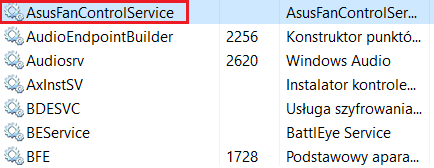
- 右クリック AsusFanControlService 選択します やめる。
- それを閉めて サービス 窓。
2.1AsusFanControlServiceフォルダーを削除します
- 開いた ファイルエクスプローラー 次の場所に移動します。
C:\ Program Files(x86)\ Asus - を右クリックします AsusFanControlService フォルダを選択して選択します 削除します。
次に、インストールドライブからAsusFanControlServiceフォルダーを削除する必要があります。 上記の手順に従ってください。
2.2レジストリエントリを削除します
- 押す Windowsキー+ R.
- タイプ regedit を押して OK レジストリエディタを開きます。
- レジストリエディタで、次の場所に移動します。
HKEY_LOCAL_MACHINE \ SOFTWARE \ WOW6432Node - キーを展開して見つけます AsusFanService フォルダ。 キーを右クリックして、 削除します。
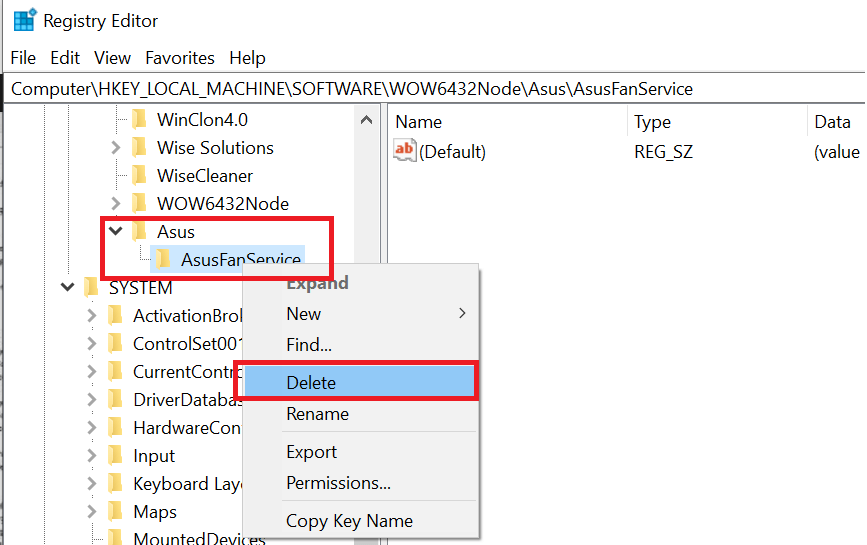
- レジストリエディタを閉じます。
次のステップは、レジストリエディタでレジストリエントリを削除することです。 上記の手順を実行して実行します。 AI Suiteを再度インストールし、システムを再起動して、改善がないか確認してください。
私たちのソリューションが、Asus FanControlService.fan Control Managerエラーを修正し、問題を再設定するのに役立つことを願っています。
この問題はシステムの問題が原因である可能性があるため、 お使いのPC用のトップメンテナンスソフトウェア.
他に提案や解決策がある場合は、下のコメントセクションに遠慮なくご連絡ください。
 まだ問題がありますか?このツールでそれらを修正します:
まだ問題がありますか?このツールでそれらを修正します:
- このPC修復ツールをダウンロードする TrustPilot.comで素晴らしいと評価されました (ダウンロードはこのページから始まります)。
- クリック スキャン開始 PCの問題を引き起こしている可能性のあるWindowsの問題を見つけるため。
- クリック 全て直す 特許技術の問題を修正する (読者限定割引)。
Restoroはによってダウンロードされました 0 今月の読者。


